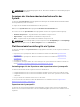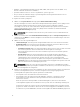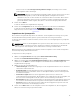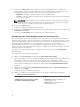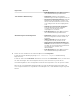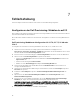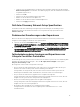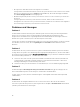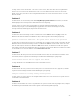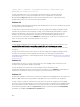Users Guide
7
Fehlerbehebung
In diesem Kapitel werden die Probleme und Schritte zur Fehlerbehebung aufgeführt.
Konfigurieren der Dell Provisioning-Webdienste auf IIS
Das Installationsprogramm konfiguriert die Dell Provisioning-Webdienste für Internetinformationsdienste
(IIS) automatisch während der Installation.
Dieser Abschnitt enthält Informationen zur manuellen Konfiguration von Dell Provisioning-Webdiensten
für IIS.
Dell Provisioning-Webdienste-Konfiguration für IIS 7.0, IIS 7.5, IIS 8.0 oder
IIS 8.5
So konfigurieren Sie die Dell Provisioning-Webdienste für IIS 7.0, IIS 7.5, IIS 8.0 oder IIS 8.5:
1. Starten Sie auf einer mit Dell Server Deployment Pack installierten ConfigMgr-Konsole
Dell_Lifecycle_Controller_Integration_3.0.0.xx.exe und wählen Sie die Standardwerte aus. Es wird
die neue virtuelle Website Provisioning-Website erstellt.
2. Erstellen Sie den neuen Anwendungspool Provisioning-Website und weisen Sie ihn der Website zu.
3. Führen Sie auf der Provisioning-Website folgende Schritte durch.
• Klicken Sie in IIS Manager mit der rechten Maustaste auf Provisioning-Website und wählen Sie
Eigenschaften aus.
• Klicken Sie auf das Register Startverzeichnis.
• Wählen Sie unter Anwendungspool die Option Provisioning-Website aus.
4. Stellen Sie auf der Website das Standarddokument auf handshake.asmx ein und entfernen Sie
sonstige Standarddokumente.
5. Verwenden Sie das Certificates MMC-Plug-in und installieren Sie das Zertifikat PS2.pfx im Speicher
Persönlich des Systems.
6. Installieren Sie RootCA.pem im Speicher Vertrauenswürdige Stammzertifizierungsstellen des
Systems.
7. Importieren Sie die Liste vertrauenswürdiger Zertifikate-Datei ProvisioningCTL.stl zu den
Zwischenzertifizierungsstellen.
8. Erstellen Sie eine SSL-Zertifikat-Konfiguration, die für die importierte Liste vertrauenswürdiger
Zertifikate gilt. Fügen Sie an der Befehlsaufforderung den folgenden Befehl ein:
netsh http add sslcert ipport=0.0.0.0:4433 appid={6cb73250-820b-11de-8a39-0800200c9a66}
certstorename=MY certhash=fbcc14993919d2cdd64cfed68579112c91c05027 sslctlstorename=CA
sslctlidentifier="ProvisioningCTL"
9. So erzwingen Sie SSL und Client-Zertifikate für die Website:
76